Article Number: 000187915
Abrufen eines BitLocker-Recovery-Kennworts oder -Schlüsselpakets über das Dell Data Security Recovery-Portal
Summary: Dieser Artikel führt Sie durch den Prozess zum Abrufen Ihres BitLocker-Wiederherstellungskennworts oder Schlüsselpakets aus dem Dell Data Security Recovery-Portal für ein mit BitLocker geschütztes Laufwerk, das vom Dell Security Management Server verwaltet wird. ...
Article Content
Instructions
Betroffene Produkte:
- Dell Security Management Server Enterprise
- Dell Security Management Server Virtual
Betroffene Versionen:
- Version 10.2.13 und höher
Melden Sie sich beim Dell Data Security Recovery-Portal an:
- Gehen Sie über einen Webbrowser auf Ihrem Desktop oder Mobilgerät zu https://servername.company.com:8091.
Hinweis:
- Der Beispiel-FQDN (vollständig qualifizierter Domainname) unterscheidet sich vom Server in Ihrer Umgebung.
- Port 8091 kann sich von dem Port unterscheiden, der in Ihrer Umgebung vom Recovery-Portal verwendet wird.
- Melden Sie sich an, indem Sie Ihre Domain-Anmeldeinformationen (UserName@company.com) eingeben.
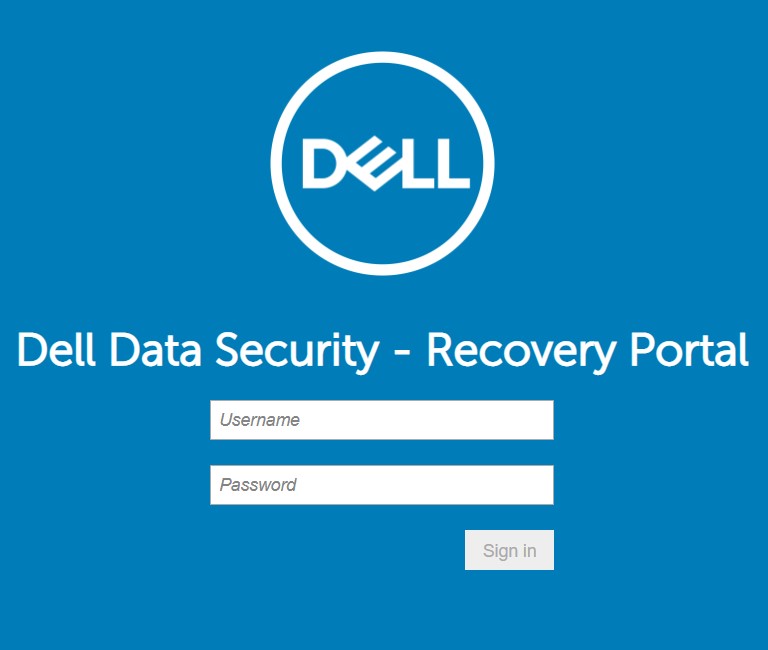
Abbildung 1: (Nur Englisch) Anmeldung beim Desktop Recovery-Portal
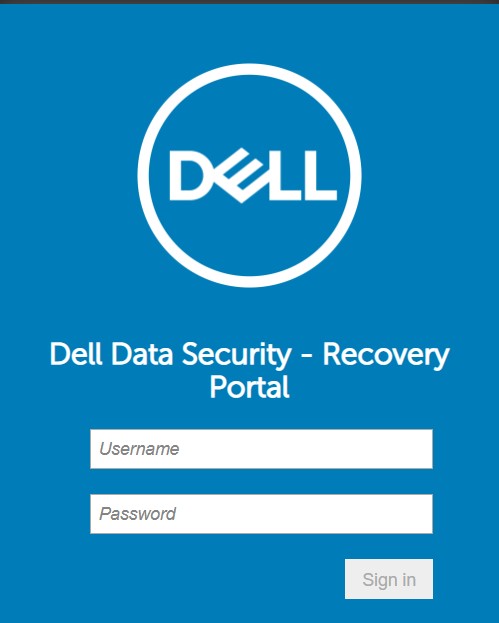
Abbildung 2: (Nur Englisch) Anmeldung beim Mobile Recovery-Portal
- Geben Sie die Recovery-ID des BitLocker-geschützten Laufwerks ein, das Sie wiederherstellen möchten, und klicken Sie dann auf Wiederherstellungskennwort abrufen oder Schlüsselpaket erstellen.
Hinweis: Hilfe beim Auffinden der BitLocker-Wiederherstellungsschlüssel-ID finden Sie unter So finden Sie die BitLocker-Wiederherstellungsschlüssel-ID für ein mit BitLocker geschütztes Laufwerk.

Abbildung 3: (Nur Englisch) Desktop-Recovery-Portal
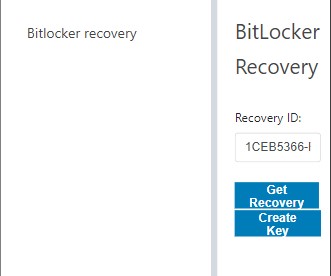
Abbildung 4: (Nur Englisch) Mobile Recovery-Portal
Hinweis: Weitere Informationen zum Dell Data Security Server finden Sie in den folgenden Wissensdatenbank-Artikeln:
- Was ist Dell Security Management Server/Dell Data Protection Enterprise Edition Server?
- Was ist Dell Security Management Server Virtual/Dell Data Protection Virtual Edition?
- Wenn Microsoft Azure BitLocker verwaltet oder BitLocker lokal verwaltet wird, lesen Sie den folgenden Artikel:
Nutzen Sie zur Kontaktaufnahme mit dem Support die internationalen Support-Telefonnummern von Dell Data Security.
Gehen Sie zu TechDirect, um online eine Anfrage an den technischen Support zu erstellen.
Zusätzliche Einblicke und Ressourcen erhalten Sie im Dell Security Community Forum.
Additional Information
Empfohlene Artikel
Hier sind einige empfohlene Artikel zu diesem Thema, die für Sie von Interesse sein könnten.
- So finden Sie die BitLocker-Schlüsselkennung für ein Laufwerk, das durch Dell Encryption BitLocker Manager geschützt wird
- Entsperren von BitLocker, wenn es keine Wiederherstellungsschlüssel mehr akzeptiert
- BitLocker fordert nach Austausch der Hauptplatine zur Eingabe des Wiederherstellungsschlüssels auf
- Data Protection- und Recovery-Optionen
- Anleitung zur Verwendung von BitLocker mit PIN
Videos
Article Properties
Affected Product
Dell Encryption
Last Published Date
03 Jun 2024
Version
12
Article Type
How To
